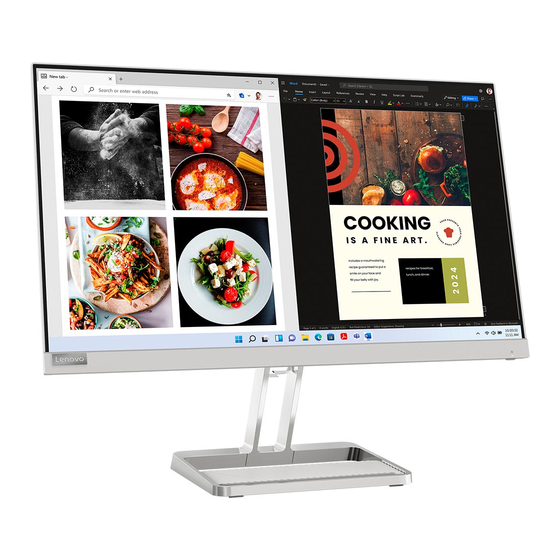
Publicité
Liens rapides
Publicité

Sommaire des Matières pour Lenovo L24i-40
- Page 1 Lenovo L24i-40 Guide d’utilisation...
- Page 2 © Copyright Lenovo 2022. Les produits, données, logiciels informatiques et services de LENOVO ont été développés exclusivement avec des fonds privés et sont vendus aux entités gouvernementales en tant qu’articles commerciaux tels que définis dans le titre 48, section 2.101 du C.F.R., avec des droits d’utilisation, de reproduction et de divulgation limités.
- Page 3 Annexe A. Service et assistance ..........................A-1 Enregistrement de votre option ���������������������������������������������������������������������������������������������������������������������������������������������������������������������A-1 Support technique en ligne ����������������������������������������������������������������������������������������������������������������������������������������������������������������������������A-1 Assistance technique par téléphone ��������������������������������������������������������������������������������������������������������������������������������������������������������������A-1 Annexe B. Avis ..............................B-1 Informations relatives au recyclage �������������������������������������������������������������������������������������������������������������������������������������������������������������� B-2 Marques déposées ����������������������������������������������������������������������������������������������������������������������������������������������������������������������������������������� B-2 Cordons et adaptateurs d’alimentation ���������������������������������������������������������������������������������������������������������������������������������������������������������� B-3 © Copyright Lenovo 2022...
- Page 4 êtes qualifié pour ce faire� Manutention : • Si votre moniteur pèse plus de 18 kg (39,68 lbs), il est recommandé d’être à deux pour le déplacer ou le soulever� © Copyright Lenovo 2022...
- Page 5 Ce guide d’utilisation donne des instructions d’utilisation détaillées à l’intention de l’utilisateur� Pour un rapide aperçu des instructions, référez-vous à l’affiche d’installation� L24i-40 prend en charge les Lenovo Accessories and Display Manager* - Artery. *Anciennement Lenovo Display Control Center. Contenu du paquet Le paquet du produit doit comporter les éléments ci-dessous :...
- Page 6 Notice d’utilisation Pour installer votre moniteur, référez-vous aux illustrations ci-dessous� Remarque : Ne touchez pas l’écran du moniteur� L’écran est en verre et peut être endommagé par une manipulation trop brusque ou une pression trop forte� 1� Placez votre moniteur sur une surface plane et douce, l’écran face contre terre� 2�...
- Page 7 » à la page 2-1� Fente de câble de verrouillage Votre moniteur est équipé d’une fente de câble de verrouillage qui est située à l’arrière de votre moniteur (en bas)� 1-3 Guide de l'utilisateur du moniteur à écran plat L24i-40...
- Page 8 3� Connectez une extrémité du câble HDMI à la prise HDMI du moniteur et l’autre extrémité dans l’ordinateur� Remarque : Lenovo recommande aux clients souhaitant utiliser l’entrée HDMI de leur moniteur d’acheter le « câble Lenovo HDMI / HDMI OB47070 »...
- Page 9 Soyez conscient que l’écoute à un volume trop excessif ou élevé pourrait causer des dommages irréparables à votre ouïe� 5� Branchez l’une des extrémités du câble analogique dans la prise VGA (analogique) du moniteur et l’autre extrémité dans l’ordinateur� 1-5 Guide de l'utilisateur du moniteur à écran plat L24i-40...
- Page 10 6� Branchez le cordon d’alimentation dans le moniteur, puis branchez le cordon d’alimentation du moniteur et le cordon de l’ordinateur dans une prise de courant avec mise à la terre� Remarque : Vous ne devez utiliser qu’un cordon d’alimentation qui a été certifié pour cet appareil� Les réglementations nationales (régionales) pertinentes en matière d’installation et/ou d’équipement doivent être respectées�...
- Page 11 Merci d’avoir acheté ce produit Lenovo™� Veuillez prendre un instant pour enregistrer votre produit et nous donner des informations qui pourront aider Lenovo à vous offrir de meilleurs services à l’avenir� Vos commentaires nous sont précieux pour le développement de nos produits et services, et nous permettent de mieux communiquer avec vous�...
- Page 12 Pour des informations plus détaillées sur l’un de ces sujets, visitez le site web Healthy Computing à l’adresse suivante : http://www�lenovo�com/healthycomputing/� Organiser votre espace de travail Utilisez un plan de travail d’une hauteur appropriée et une zone de travail suffisante pour vous...
- Page 13 à rester à l’aise et productif au travail� Informations sur l’accessibilité Lenovo s’engage à fournir un meilleur accès aux informations et aux technologies aux personnes handicapées� Grâce aux technologies d’assistance, les utilisateurs peuvent accéder aux informations de la manière la plus appropriée en tenant compte de leur handicap�...
- Page 14 Régler l’image de votre moniteur Cette section décrit les fonctions de contrôle permettant de régler l’image de votre moniteur� Utilisation des contrôles d’accès direct Les commandes d’accès direct peuvent être utilisées lorsque l’affichage à l’écran (OSD) n’est pas activé� Icône Description Appuyez sur cette touche pour ouvrir le menu principal lorsqu'il n'y a pas •...
- Page 15 4� Active la fonction DDC/CI par défaut� Utilisez la touche Exit (Sortie) du menu OSD� Maintenez le bouton enfoncé pendant 10 secondes pour activer/désactiver la fonction DDC/CI� Le message « DDC/CI disable » (désactivation DDC/CI) s’affiche à l’écran� 2-2 Guide de l'utilisateur du moniteur à écran plat L24i-40...
- Page 16 Table 2-1. Fonctions OSD Icône OSD Contrôles et dans le menu Sous-menu Description réglages principal Brightness Règle la luminosité globale de l'écran� (Luminosité) Pour régler la différence entre les zones claires et foncées� Contrast (Contraste) DCR (Rapport de Active le rapport de contraste dynamique� contraste dynamique) •...
- Page 17 *Interruption de l'overclocking dans 30 minutes pour éviter un état instable� Le taux de rafraîchissement reviendra à sa valeur normale� Lenovo recommande une connexion directe pour cette fonction� Veuillez ne pas utiliser de câble adaptateur ou d'adaptateur� 2-4 Guide de l'utilisateur du moniteur à écran plat L24i-40...
- Page 18 Choisir un mode d’affichage pris en charge Le mode d’affichage utilisé par le moniteur est contrôlé par l’ordinateur� Par conséquent, consultez la documentation de votre ordinateur pour savoir comment changer le mode d’affichage� La taille, la position et la forme de l’image peut varier lorsque le mode d’affichage est changé� Ceci est normal et l’image peut être réglée de nouveau en utilisant la configuration d’image automatique et les contrôles d’image�...
- Page 19 à jour ces informations� Par conséquent, le client ne doit pas se fier à ces informations pour prendre des décisions quant aux tolérances électriques ou autres� Aucune garantie d’exactitude n’est espresse ou implicite� 2-6 Guide de l'utilisateur du moniteur à écran plat L24i-40...
- Page 20 Prendre soin de votre moniteur Assurez-vous de couper l’alimentation avant d’effectuer tout entretien du moniteur� Vous ne devez pas : • Appliquer de l’eau ou un liquide directement sur votre moniteur� • Utiliser des solvants ou des nettoyants abrasifs� • Utiliser des nettoyants inflammables pour nettoyer votre moniteur ou d’autres équipements électriques�...
- Page 21 Cette section contient les spécifications du moniteur, des instructions pour installer manuellement le pilote du moniteur, des informations de dépannage� Spécifications du moniteur Table 3-1. Spécifications du moniteur pour le modèle de type L24i-40 Profondeur 177,7 mm (7,00 po) Dimensions...
- Page 22 Table 3-1. Spécifications du moniteur pour le modèle de type L24i-40 Communications VESA DDC VGA : 30 KHz à 83 KHz Fréquence horizontale HDMI : 30 KHz à 111 KHz Modes d’affichage pris en VGA : 48 Hz à 76 Hz charge Fréquence verticale...
- Page 23 Dépannage Si vous rencontrez des problèmes lors de la configuration ou de l’utilisation de votre moniteur, vous pouvez les résoudre par vous-même� Avant de contacter votre revendeur ou Lenovo, essayez les actions suggérées en fonction de vos problèmes� Table 3-2. Dépannage Problème...
- Page 24 Table 3-2. Dépannage Problème Cause possible Action suggérée Référence L’indicateur Le câble de signal vidéo Assurez-vous que le « Connecter et allumer d’alimentation est est desserré ou déconnecté câble de signal est bien votre moniteur » à la orange, mais aucune du moniteur ou du raccordé...
- Page 25 11� Cliquez sur le bouton Hard Disk (Disque fourni)� Cliquez sur le bouton Browse (Parcourir) et ouvrez le répertoire dans lequel vous avez téléchargé les pilotes� 12� Sélectionnez le fichier « L24i-40.inf » puis cliquez sur le bouton Open (Ouvrir)� Cliquez sur le bouton OK�...
- Page 26 11� Cliquez sur le bouton Hard Disk (Disque fourni)� Cliquez sur le bouton Browse (Parcourir) et ouvrez le répertoire dans lequel vous avez téléchargé les pilotes� 12� Sélectionnez le fichier « L24i-40.inf » puis cliquez sur le bouton Open (Ouvrir)� Cliquez sur le bouton OK�...
- Page 27 90 jours après que l’option a cessé d’être commercialisée� Après ce laps de temps, l’assistance est annulée ou mise à disposition de façon payante, à la discrétion de Lenovo� Une assistance supplémentaire est également disponible pour un prix modique�...
- Page 28 Web� Les éléments figurant sur ces sites Web ne font pas partie de la documentation de ce produit Lenovo et l’utilisation de ces sites se fera à vos propres risques�...
- Page 29 Si vous êtes un employé d’une entreprise et que vous avez besoin de jeter un ordinateur ou un moniteur Lenovo qui appartient à l’entreprise, vous devez le faire conformément à la Loi pour la promotion de l’utilisation efficace des ressources� Les ordinateurs et les moniteurs sont classés déchets industriels et doivent être éliminés par une société...
- Page 30 Cordons et adaptateurs d’alimentation Utilisez seulement les cordons et adaptateurs d’alimentation fournis par le fabricant du produit� N’utilisez pas le cordon d’alimentation CA pour d’autres appareils� B-3 Guide de l'utilisateur du moniteur à écran plat L24i-40...













